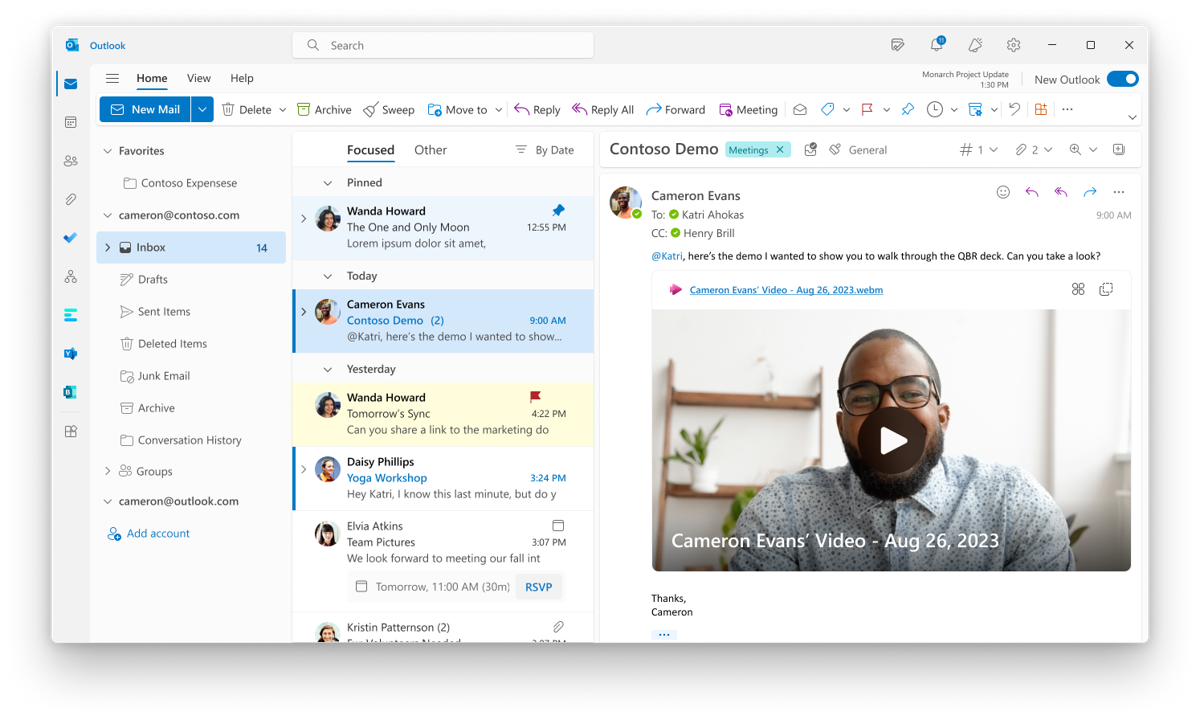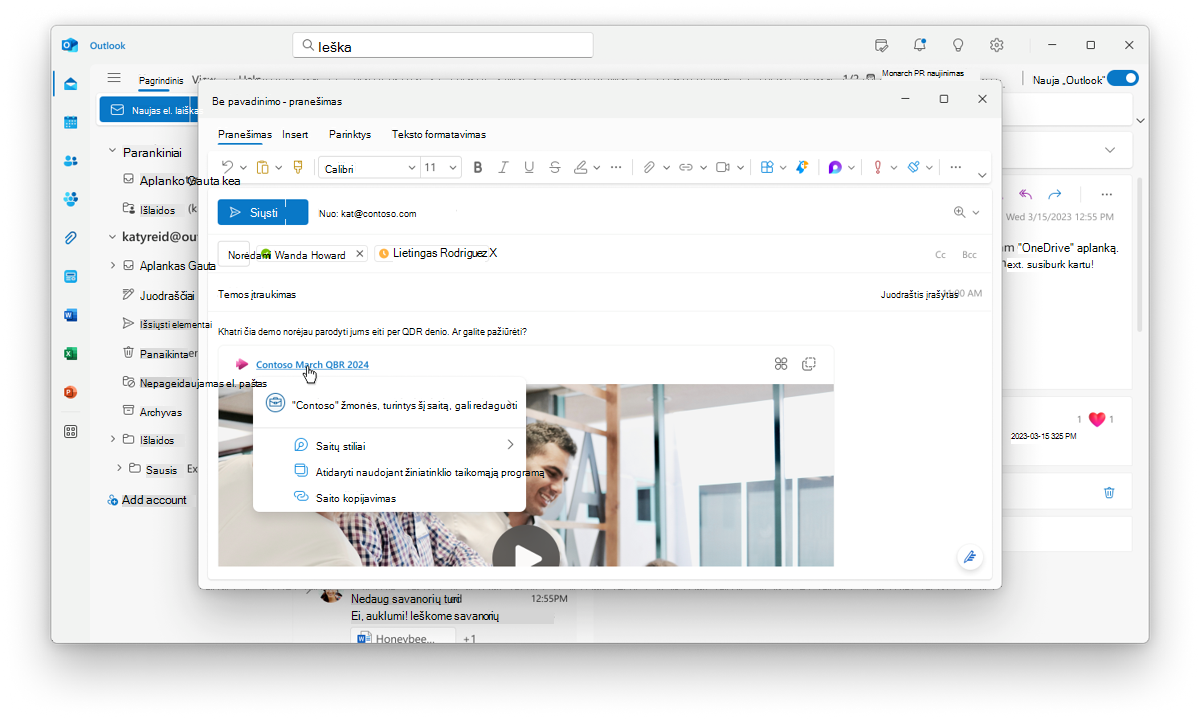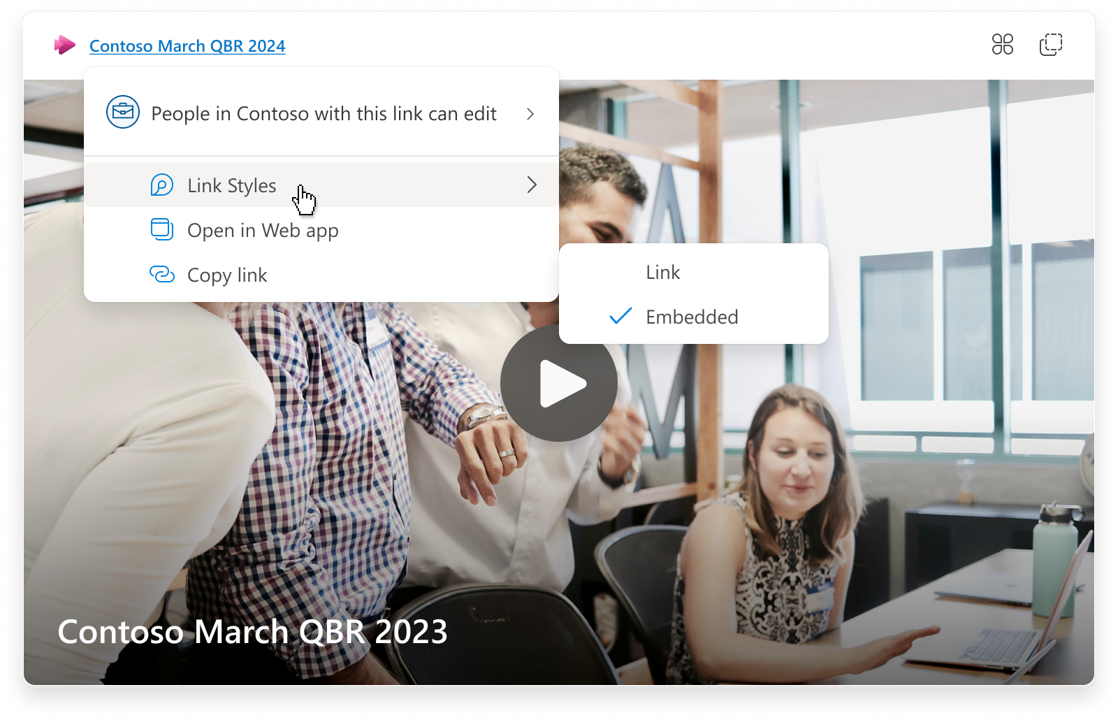Vaizdo įrašo saito įterpimas naujame "Outlook" el. laiške
-
Eikite į https://outlook.office.com arba "Windows" skirtą nauja „Outlook“. Žr. šį straipsnį Darbo su naująja "Outlook", skirta "Windows", pradžia – "Microsoft" palaikymas
-
Norėdami sukurti el. laišką, pasirinkite Naujas laiškas .
-
Nukopijuokite ir įklijuokite vaizdo įrašo bendrinimo saitą į el. laiško tekstą. Taip pat galite pridėti vaizdo įrašą iš "OneDrive" arba nusiųsti ir bendrinti vaizdo įrašą "OneDrive" ir peržiūrėti saitą į įdėtąjį medijos leistuvą tiesiog el. laiške.
Vaizdo įrašo saito įterpimas programoje "Loop"
-
Eikite į Loop programėlę, esančią https://loop.microsoft.com/".
-
Kurti arba atidaryti bet kurį Loop puslapį.
-
Nukopijuokite ir įklijuokite vaizdo įrašo bendrinimo saitą į puslapį ir pamatykite, kaip saitas virsta įdėtuoju medijos leistuvu.
DUK
Ši funkcija veikia bendrinti saitus ir adreso juostos URL, nukopijuotus iš naršyklės URL juostos, kai jie yra vaizdo įrašo Clipchamp leistuvo puslapyje. Tačiau, siekiant užtikrinti, kad tinkamos teisės būtų išplatintos atitinkamiems gavėjams, rekomenduojame naudoti bendrinimo saitus, o ne adreso juostos URL.
Kas turi prieigą peržiūrėti vaizdo įrašą, priklauso nuo teisių rinkinio kuriant bendrinimo saitą "Microsoft 365 " vaizdo įrašo leistuvo puslapyje . Jei naudojamas saitas nėra bendrinimo saitas, prieigą prie vaizdo įrašo turės tik autorius. Norėdami užtikrinti, kad jūsų numatyta auditorija turi prieigą prie bendrinamo vaizdo įrašo, koreguokite vaizdo įrašų leistuvo puslapyje naudodami teisių dialogo langą.
Jei norite apriboti prieigą prie vaizdo įrašo peržiūros, galite koreguoti vaizdo įrašo bendrinimo parametrus arba, jei vaizdo įrašo failas įrašytas „OneDrive“ verslui, eikite į "OneDrive" ir koreguokite teises ten.
Programoje nauja „Outlook“ galite valdyti, kas turi prieigą prie vaizdo įrašo, dešiniuoju arba kairiuoju pelės mygtuku spustelėję saitą vaizdo įrašo antraštėje.
Pagal numatytuosius nustatymus vaizdo įrašo saitas el. laiške automatiškai atnaujinami į įdėtąjį vaizdo leistuvą. El. pašto kūrėjai gali rankiniu būdu valdyti, kaip vaizdo įrašo saitas rodomas el. laiške, atlikdami šiuos veiksmus:
-
Jei naudojate nauja „Outlook“, el. laiške pasirinkite vaizdo įrašo failo vardo saitą, kad atidarytumėte kontekstinį meniu.
-
Kontekstiniame meniu pasirinkite Saito stiliai, tada pasirinkite vieną iš šių rodymo parinkčių:
Įdėtasis (vaizdo įrašo saitas atnaujintas į įdėtąjį vaizdo leistuvą)Saitas (rodomas tik saitas) Arba el. pašto kūrėjas gali naudoti įklijuojamą kontekstinį meniu, kad galėtų pakeisti įdėtąjį vaizdo leistuvą į saitą ir atvirkščiai. El. pašto kūrėjas taip pat gali pasirinkti numatytąją rodymo parinktį.
Pateikite atsiliepimą arba gaukite pagalbos
Norime išgirsti, kaip galėtume pagerinti patirtį!
Jei naudojate "Outlook", pasirinkite Žinynas ir pasirinkite Palaikymas arba Atsiliepimai.
Norėdami Loop, apatiniame dešiniajame kampe pasirinkite mygtuką ?, tada pasirinkite Atsiliepimai.
Susijęs straipsnis
Vaizdo įrašų įdėjimas ir leidimas programoje "Outlook" ir Loop